实验二:Linux系统的基本操作实验复习过程
实验二:Linux系统的基本操作

0 1 2 3 4 5 6 7
----x -w-wx r-r-x rwrwx
二.更改目录或文件访问权限的命令
3.chgrp命令 ----改变文件或目录所属的组。 命令格式:chgrp [选项] group filename
选项: -R:递归式地改变指定目录及其下的所 有子目录和文件的属组
例:命令:$ chgrp - R book /opt/local /book 功能:改变/opt/local /book/及其子目录下的所 有文件的属组为book。
1. pwd ---显示当前工作目录的绝对路径 格式: pwd
一. Linux目录管理有关命令
2. cd ---改变当前工作目录 命令格式:cd [目录名]
注: 与Dos的cd命令类似; 当前目录/绝对路径/相对路径
3.Ls--- 列出文件目录的信息 命令格式:ls [可选项] [子目录名] [文件名] 注: 与Dos的cd命令类似; 当前目录/绝对路径/相对路径 可选项: -a ;列出全部的文件,包括那些隐藏文件. -l :按长格式列目录,输出信息包括文件目录,文件的权限、所属用户组、 文件建立和修改的时间等信息。 -d :只列出子目录信息。 -o :用不同颜色显示各种类型的文件,蓝色表示子目录、绿色表示可执行 文件、红色表示压缩文件、浅蓝色表示连接文件、灰色表示其它文件。
二 Linux文件目录组织
1. Linux的文件系统和目录结构 /mnt——在这里面有四个目录,系统提供这些目录是为了让用 户临时挂载别的文件系统的,我们可以将光驱挂载在 /mnt/cdrom上,然后进入该目录就可以查看光驱里的内容 了。 /proc——这个目录是一个虚拟的目录,它是系统内存的映射, 我们可以通过直接访问这个目录来获取系统信息。这个目录 的内容不在硬盘上而是在内存里,我们也可以直接修改里面 的某些文件。 /root——该目录为系统管理员,也称作超级权限者的用户主目 录。 /sbin ——s就是Super User的意思,存放的是系统管理员使用 的系统管理程序。 /tmp——这个目录是用来存放一些临时文件的。
linux 基本操作 实验报告

linux 基本操作实验报告《Linux基本操作实验报告》Linux操作系统是一款开源的操作系统,具有稳定性高、安全性强等特点,因此在服务器领域得到了广泛的应用。
对于初学者来说,熟悉Linux的基本操作是非常重要的,下面我将分享一份Linux基本操作的实验报告。
实验一:登录和退出Linux系统首先,我们需要了解如何登录和退出Linux系统。
在登录界面输入用户名和密码后,我们就可以进入系统。
在系统中,我们可以使用命令“exit”来退出系统。
实验二:文件和目录操作在Linux系统中,文件和目录的操作是非常重要的。
我们可以使用命令“ls”来查看当前目录下的文件和目录,使用命令“cd”来切换目录,使用命令“mkdir”来创建新的目录,使用命令“rm”来删除文件或目录。
实验三:文件编辑在Linux系统中,我们可以使用命令行工具来编辑文件。
比较常用的编辑器有vi和nano。
我们可以使用命令“vi”或“nano”来打开文件进行编辑,然后保存并退出。
实验四:用户和权限管理Linux系统中的用户和权限管理也是非常重要的。
我们可以使用命令“useradd”来添加新用户,使用命令“passwd”来修改用户密码,使用命令“chmod”来修改文件或目录的权限。
实验五:系统管理最后,我们还可以使用一些命令来管理系统。
比如使用命令“ps”来查看当前系统进程,使用命令“top”来查看系统资源占用情况,使用命令“shutdown”来关闭系统。
通过以上实验,我们可以初步了解Linux系统的基本操作。
当然,Linux系统还有很多其他的功能和命令,需要我们不断学习和实践。
希望大家能够通过实践不断提升自己的Linux操作技能,为今后的工作和学习打下坚实的基础。
实验2 Linux系统的基本操作M
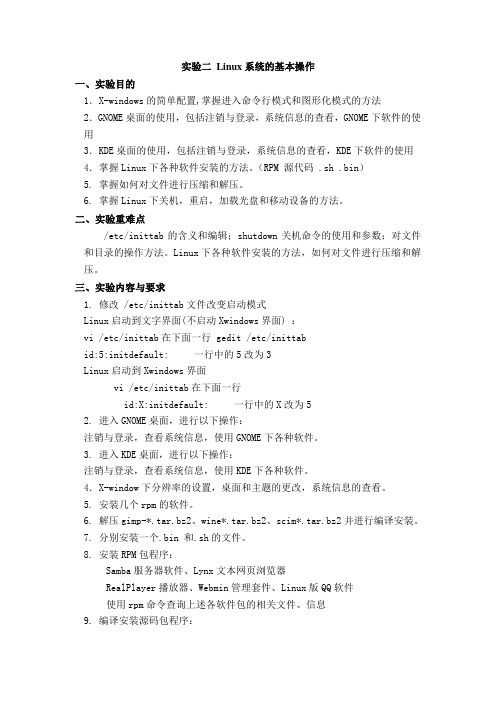
实验二Linux系统的基本操作一、实验目的1.X-windows的简单配置,掌握进入命令行模式和图形化模式的方法2.GNOME桌面的使用,包括注销与登录,系统信息的查看,GNOME下软件的使用3.KDE桌面的使用,包括注销与登录,系统信息的查看,KDE下软件的使用4.掌握Linux下各种软件安装的方法。
(RPM 源代码 .sh .bin)5. 掌握如何对文件进行压缩和解压。
6. 掌握Linux下关机,重启,加载光盘和移动设备的方法。
二、实验重难点/etc/inittab的含义和编辑;shutdown关机命令的使用和参数;对文件和目录的操作方法。
Linux下各种软件安装的方法,如何对文件进行压缩和解压。
三、实验内容与要求1. 修改 /etc/inittab文件改变启动模式Linux启动到文字界面(不启动Xwindows界面) :vi /etc/inittab在下面一行 gedit /etc/inittabid:5:initdefault: 一行中的5改为3Linux启动到Xwindows界面vi /etc/inittab在下面一行id:X:initdefault: 一行中的X改为52. 进入GNOME桌面,进行以下操作:注销与登录,查看系统信息,使用GNOME下各种软件。
3. 进入KDE桌面,进行以下操作:注销与登录,查看系统信息,使用KDE下各种软件。
4.X-window下分辨率的设置,桌面和主题的更改,系统信息的查看。
5. 安装几个rpm的软件。
6. 解压gimp-*.tar.bz2、wine*.tar.bz2、scim*.tar.bz2并进行编译安装。
7. 分别安装一个.bin 和.sh的文件。
8. 安装RPM包程序:Samba服务器软件、Lynx文本网页浏览器RealPlayer播放器、Webmin管理套件、Linux版QQ软件使用rpm命令查询上述各软件包的相关文件、信息9. 编译安装源码包程序:Axel多线程下载工具Zebra软路由器程序10. 使用软件包的安装向导程序安装下列软件:PDF文件阅读器Adobe Reader办公套件Firefox图形网页浏览器11.在虚拟机下面加载硬盘分区。
Linux操作系统第二次实验报告

1.打开终端窗口。在当前目录下,创建测试目录*test(其中*为学生姓名拼音首字母组合)。
2.利用ls命令列出文件和目录,确认*test目录创建成功。
3.进入test目录,利用pwd命令查看当前工作目录。
4.利用touch命令,在当前目录创建一个新的空文件*file(其中*为学生姓名拼音首字母组合)。
15.进入*test目录,显示目录中的文件列表。查找当前用户的主目录下的所有名为*file的文件。
16.删除*test子目录下的所有文件。利用rmdir命令删除空目录*test。
17.回到上层目录,利用rm命令删除目录*test和其下所有文件。
指导教师评语:
实验报告
课程名称:Linux操作系统
任课教师:
授课学期:
学生班级:
学生姓名:
实验题目:文件和目录的命令行操作
实验成绩:
指导教师:
实验室:
日期:
节数:2
实验目的:
1.熟悉各类文件操作命令。
2.掌握基于命令行的文件操作。
3.熟悉目录操作命令。
4.掌握基于命令行的目录操作。
实验仪器、物品:已安装好Ubuntu桌面操作系统。
12.删除文件profile,用长格式显示文件lnsprofile和lnhprofile的详细信息,比较文件lnhprofile的链接数的变化。
13.把文件*file(其中*为学生姓名音首字母组合)改名为backupfile。显示当前目录下的文件和目录列表,确认重命名成功。
14.把文件backupfile移动到*test目录下。显示当前目录下的文件和目录列表,确认移动成功。
9.用grep命令在profile文件中对关键字then进行查询,并与上面的结果比较。
实验2Linux操作系统基本操作

实验2Linux操作系统基本操作实验2 Linux操作系统基本操作Linux操作系统是一种开源的、免费的操作系统,具有广泛的应用和强大的功能。
掌握Linux的基本操作对于学习和使用该系统是非常重要的。
本文将介绍Linux操作系统的基本操作,帮助读者快速上手和熟悉Linux系统。
一、Linux系统的安装Linux系统的安装是使用该系统的第一步,正确的安装能够确保系统的正常运行。
在安装Linux操作系统时,首先需要选择适合自己的Linux发行版,如Ubuntu、CentOS等,然后按照相应的步骤进行安装。
1. 准备安装介质:下载相应的Linux发行版ISO镜像,并刻录成安装光盘或制作安装U盘。
2. 启动计算机:将安装介质插入计算机,按照提示启动计算机并选择从光盘或U盘启动。
3. 安装过程:根据安装程序的提示,选择安装语言、时区、键盘布局等选项,然后设置分区和文件系统,最后选择安装软件和设置用户信息。
4. 完成安装:安装完成后,重新启动计算机,正常情况下会进入Linux系统的登录界面。
二、Linux系统的登录与注销成功安装Linux系统后,下一步是登录到系统中。
1. 用户名和密码:在登录界面输入正确的用户名和密码,然后按下Enter键。
2. 图形界面和命令行:登录成功后,会进入Linux系统的桌面环境或命令行界面,可以根据需要选择相应的界面。
3. 注销:当需要退出Linux系统时,可以选择注销或重新启动计算机。
三、Linux系统的文件系统Linux系统的文件系统是系统中文件和目录的组织方式,了解和熟悉文件系统的结构能够更方便地使用和管理文件。
1. 目录结构:Linux系统采用树形结构的目录,根目录为/,下级目录按照一定规则进行组织。
2. 常用目录:在Linux系统中,有一些常用的目录,如/bin、/sbin、/home等,分别用于存放可执行文件、系统管理员命令和用户的主目录。
3. 切换目录:使用cd命令可以在不同的目录之间切换,如cd /home 可以切换到/home目录。
操作系统实验答案-实验2Linux的基本操作及vi的使用(答案)

实验二Linux的基本命令操作及vi的使用实验目的:1、熟悉Linux操作系统环境2、熟悉Linux操作系统的文件结构3、熟悉Linux操作系统的基本命令4、熟悉Linux操作系统的文件组织方式5、学习使用vi编辑器建立、编辑、显示以及加工处理文本文件。
实验内容及要求:1、登陆实验室的Linux服务器。
启动电脑,进入Windows操作系统,在“开始”-〉“运行"中输入“Telnet 10。
200.41。
178”,即可登陆实验室的Linux服务器.在“Login:”提示后输入“stu”+学号(如02号同学输入stu02),按下回车键。
在“Password:”提示后输入“123”(注意输入密码时屏幕上不会有“*”等符号出现,这和Windows 不同),按下回车键,若出现“[os@ root os]$”或“—bash—2.05b$”,表示已成功登陆系统,可以开始输入指令操作。
思考:(用pwd指令)查看自己登陆后位于Linux的哪个目录,写出该目录的路径,与自己周围的同学比较,看是否相同.(可查阅Linux资料了解“/home”目录的功能介绍)2、在Linux中进行以下基本操作:1)在当前目录下新建一个名为(自己姓名首字母缩写+学号后3位数)的子目录.写出你所用的指令.(例如:mkdir zq000 )2)进入刚创建的子目录环境下。
(提示:指令cd)3)在刚创建的子目录下新建一个名为abc.txt的文件。
写出你所用的指令。
(提示:新建文件的指令是touch)4)将/目录下(即根目录下)的welcome.txt文件复制到自己的子目录下,写出你所用的指令。
cp –i /root/stu62/abc.txt /home/welcome。
txt5)写出welcome.txt文件的内容。
(提示:用cat指令查看)Hello, Boys and girls , welcome to the wonderful Linux world!3、在Linux中进行以下基本操作:1)进入自己的主目录。
LINUX基础实验报告
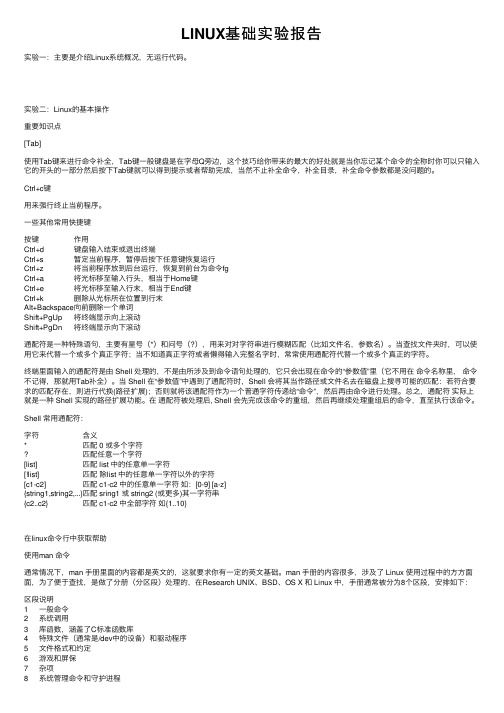
LINUX基础实验报告实验⼀:主要是介绍Linux系统概况,⽆运⾏代码。
实验⼆:Linux的基本操作重要知识点[Tab]使⽤Tab键来进⾏命令补全,Tab键⼀般键盘是在字母Q旁边,这个技巧给你带来的最⼤的好处就是当你忘记某个命令的全称时你可以只输⼊它的开头的⼀部分然后按下Tab键就可以得到提⽰或者帮助完成,当然不⽌补全命令,补全⽬录,补全命令参数都是没问题的。
Ctrl+c键⽤来强⾏终⽌当前程序。
⼀些其他常⽤快捷键按键作⽤Ctrl+d键盘输⼊结束或退出终端Ctrl+s暂定当前程序,暂停后按下任意键恢复运⾏Ctrl+z将当前程序放到后台运⾏,恢复到前台为命令fgCtrl+a将光标移⾄输⼊⾏头,相当于Home键Ctrl+e将光标移⾄输⼊⾏末,相当于End键Ctrl+k删除从光标所在位置到⾏末Alt+Backspace向前删除⼀个单词Shift+PgUp将终端显⽰向上滚动Shift+PgDn将终端显⽰向下滚动通配符是⼀种特殊语句,主要有星号(*)和问号(?),⽤来对对字符串进⾏模糊匹配(⽐如⽂件名,参数名)。
当查找⽂件夹时,可以使⽤它来代替⼀个或多个真正字符;当不知道真正字符或者懒得输⼊完整名字时,常常使⽤通配符代替⼀个或多个真正的字符。
终端⾥⾯输⼊的通配符是由 Shell 处理的,不是由所涉及到命令语句处理的,它只会出现在命令的“参数值”⾥(它不⽤在命令名称⾥,命令不记得,那就⽤Tab补全)。
当 Shell 在“参数值”中遇到了通配符时,Shell 会将其当作路径或⽂件名去在磁盘上搜寻可能的匹配:若符合要求的匹配存在,则进⾏代换(路径扩展);否则就将该通配符作为⼀个普通字符传递给“命令”,然后再由命令进⾏处理。
总之,通配符实际上就是⼀种 Shell 实现的路径扩展功能。
在通配符被处理后, Shell 会先完成该命令的重组,然后再继续处理重组后的命令,直⾄执⾏该命令。
Shell 常⽤通配符:字符含义*匹配 0 或多个字符匹配任意⼀个字符[list]匹配 list 中的任意单⼀字符[!list]匹配除list 中的任意单⼀字符以外的字符[c1-c2]匹配 c1-c2 中的任意单⼀字符如:[0-9] [a-z]{string1,string2,...}匹配 sring1 或 string2 (或更多)其⼀字符串{c2..c2}匹配 c1-c2 中全部字符如{1..10}在linux命令⾏中获取帮助使⽤man 命令通常情况下,man ⼿册⾥⾯的内容都是英⽂的,这就要求你有⼀定的英⽂基础。
linux操作基础实验报告

linux操作基础实验报告Linux 操作基础实验报告一、实验目的本次实验的主要目的是让学生熟悉和掌握 Linux 操作系统的基本操作,包括文件和目录管理、用户和权限管理、进程管理以及网络配置等方面,为今后更深入地学习和使用 Linux 系统打下坚实的基础。
二、实验环境本次实验使用的操作系统是 Ubuntu 2004 LTS ,实验在虚拟机中进行,虚拟机软件为 VMware Workstation Pro 16 。
三、实验内容及步骤(一)文件和目录管理1、登录到 Linux 系统后,首先使用`pwd` 命令查看当前工作目录。
2、使用`ls` 命令查看当前目录下的文件和子目录。
3、使用`mkdir` 命令创建一个新的目录,例如`myfolder` 。
4、使用`cd` 命令进入新创建的目录。
5、在新目录中,使用`touch` 命令创建一个新的空文件,例如`myfiletxt` 。
6、使用`vi` 或`nano` 命令编辑该文件,输入一些文本内容并保存。
7、使用`cat` 命令查看文件的内容。
8、使用`cp` 命令将该文件复制到其他目录。
9、使用`mv` 命令将文件移动到其他位置。
10、使用`rm` 命令删除文件和目录,注意使用`r` 选项递归删除非空目录。
(二)用户和权限管理1、使用`sudo adduser` 命令创建一个新用户,例如`newuser` 。
2、使用`sudo passwd newuser` 命令为新用户设置密码。
3、切换到新用户登录,查看当前用户信息,使用`whoami` 和`id` 命令。
4、回到 root 用户,使用`chmod` 命令修改文件或目录的权限,例如给一个文件设置读写执行权限。
5、使用`chown` 命令修改文件或目录的所有者和所属组。
(三)进程管理1、使用`ps` 命令查看当前系统中的进程信息。
2、使用`top` 命令动态查看系统的资源使用情况和进程状态。
3、使用`kill` 命令结束一个指定的进程,需要知道进程的 PID 。
实验二:Linux系统的基本操作
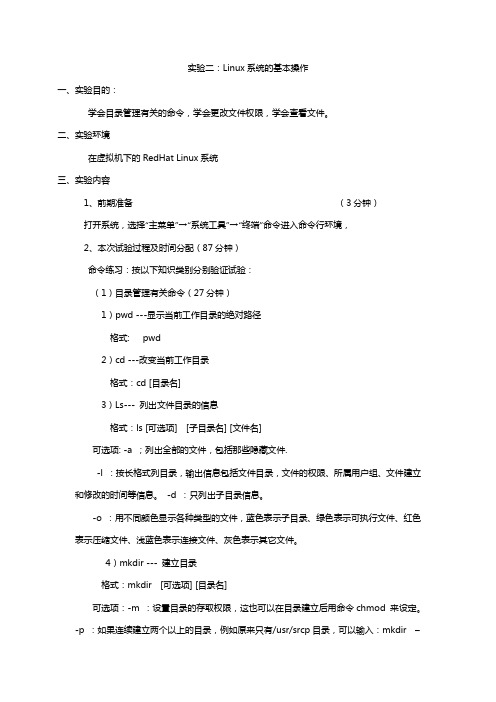
实验二:Linux系统的基本操作一、实验目的:学会目录管理有关的命令,学会更改文件权限,学会查看文件。
二、实验环境在虚拟机下的RedHat Linux系统三、实验内容1、前期准备(3分钟)打开系统,选择“主菜单”→“系统工具”→“终端”命令进入命令行环境,2、本次试验过程及时间分配(87分钟)命令练习:按以下知识类别分别验证试验:(1)目录管理有关命令(27分钟)1)pwd ---显示当前工作目录的绝对路径格式: pwd2)cd ---改变当前工作目录格式:cd [目录名]3)Ls--- 列出文件目录的信息格式:ls [可选项] [子目录名] [文件名]可选项: -a ;列出全部的文件,包括那些隐藏文件.-l :按长格式列目录,输出信息包括文件目录,文件的权限、所属用户组、文件建立和修改的时间等信息。
-d :只列出子目录信息。
-o :用不同颜色显示各种类型的文件,蓝色表示子目录、绿色表示可执行文件、红色表示压缩文件、浅蓝色表示连接文件、灰色表示其它文件。
4)mkdir --- 建立目录格式:mkdir [可选项] [目录名]可选项:-m :设置目录的存取权限,这也可以在目录建立后用命令chmod 来设定。
-p :如果连续建立两个以上的目录,例如原来只有/usr/srcp目录,可以输入:mkdir –p /usr/inin/mors/cs。
5)rmdir ---删除目录(须保证要删除的目录中没有任何文件。
)格式:rmdir [可选项] [目录名](2)、查看修改权限命令(25分钟)1)ls –l命令查看文件相关权限:# ls -l sobsrc.tgz-rw-r--r--1 root root 483997 Ju1 l5 17:3l sobsrc.tgz文件类型权限链接数文件属主文件组文件大小时间文件名2)chmod ---改变文件或目录的访问权限命令格式:chmod [可选项] [权限] [目录或文件名]格式:chmod [who] [+ |-|=] [mode] [文件名 | 目录名who: u—user g—group o—others a—all+ 添加 - 取消 = 赋予给定权限并取消其他所有权限例如: $chmodg+r,o+r example3)chgrp命令 ----改变文件或目录所属的组。
计算机操作系统实验报告二Linux系统基本操作命令

计算机操作系统实验报告二Linux系统基本操作命令实验2 Linux系统基本操作命令计算机操作系统1.(1)熟悉Linux的基本命令。
(2)熟悉Linux的操作系统。
2.一台装有Linux的机器(这里默认是Red Hat Linux 9)。
3.1)文件操作命令查看文件命令:ls。
显示文件内容命令:cat。
文件删除命令:rm。
2)目录操作命令改变当前目录的命令:cd。
建立一个子目录:mkdir。
删除目录命令:rmdir。
3)系统管理命令注销命令:logout。
关机命令:shutdown。
命令的具体参数和使用方法见本次实验参考资料部分。
4.1)文件操作命令的使用(1)用vi编辑器新建立一个test1文件,并输入“This is test1~!”(方法参见实验1)。
(2)查看文件与目录ls。
步骤一:进入Linux系统。
步骤二:输入命令ls-m(在命令和参数之间需要空格分隔),并按回车执行。
步骤三:观看结果。
(3)显示文件内容cat。
输入cat text1后回车执行,结果显示如屏。
(4)删除文件命令rm。
rm(remove)删除文件或目录。
步骤一:登录Linux。
步骤二:在终端输入命令ls。
步骤三:回车执行命令,可以看到当前目录下的所有文件。
rm text1删除text1.步骤四:输入rm text1回车。
步骤五:输入ls命令查看上次执行的结果2)目录命令的使用(1)cd命令。
该命令是用来改变当前目录,在命令提示符前输入“cd路径”,然后回车就切换到用户所需要的目录了。
步骤一:进入系统后在命令提示符后输入cd /后回车。
步骤二:回车后执行命令结果,如屏所示。
(2)mkdir命令。
mkdir(make directions)命令是在当前的目录下建立一个子目录。
步骤一:在命令提示符后输入cd test。
步骤二:回车执行后查看结果。
步骤三:在命令提示符上输入mkdir newdir后回车执行,如屏所示。
步骤四:输入ls命令。
实验二 LINUX基本操作

实验二、Linux基本操作实验目的:(1)熟悉Linux Shell命令的基本结构;(2)熟悉常用命令的使用;(3)理解Linux文件系统的基本概念(4)理解Linux文件、目录权限设置的基本知识;(5)掌握与目录、文件等文件系统相关的基本命令;实验准备:安装有Linux操作系统的PC一台(这里我们使用的是Ubuntu-10.04-Desktop版和Ubuntu-10.04-server)实验内容:(一)登陆与退出系统(1)登陆系统LoginPassword:shell提示符为$,表示完成注册进程.在某些Linux系统中,shell提示符为百分号%。
shell 提示符是注册序列的结束,当用户看到shell提示符时, 说明你已成功地在你的Linux系统中注册例如:登陆Ubuntu-10.04-desktop登陆Linux服务器的客户端软件比较多,可选择Putty(一般人都会推荐使用这个软件),也可选择Secure CRT(这个软件功能比较多,既可以帮助我们配置路由,交换设备,也可以登陆各种Linux,或者Unix操作系统,还带有日志记录功能,是网络工程师必选的工具软件之一)(2)Shell外壳这shell是LINUX与用户的交互接口,它是用户输入的键盘命令的解释程序(翻译器)和程序语言工具。
shell解释程序执行的命令也称shell命令,所有shell命令之集合称作shell语言(3)退出系统当用户要终止他的LINUX对话时,必须注销,相应于shell提示符,请按Ctrl-D(^D),或者键入logout/exit。
在用户注销后,LINUX可能会显示login:信息的内容.屏幕会有如下显示:$login:■如果你按RETURN键时LINUX不显示shell提示符,那么表示已注销成功;如果 LINUX仍显示你的shell提示符,那么表示你未注销,则请重复注销进程(二)Shell命令基本知识⑴指令格式指令名称[选择项][参数]同一行中可以输入一个以上的指令,只要指令间以分号(;)隔开,Linux将会按次序执行命令序列。
实验2 Linux基本操作
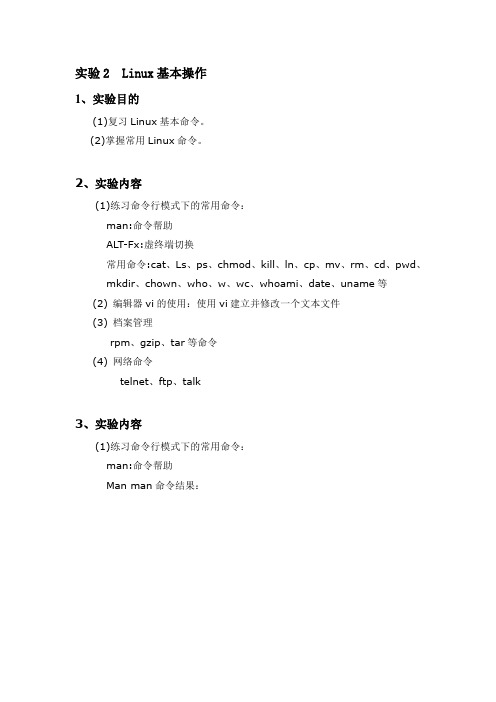
实验2 Linux基本操作
1、实验目的
(1)复习Linux基本命令。
(2)掌握常用Linux命令。
2、实验内容
(1)练习命令行模式下的常用命令:
man:命令帮助
ALT-Fx:虚终端切换
常用命令:cat、Ls、ps、chmod、kill、ln、cp、mv、rm、cd、pwd、mkdir、chown、who、w、wc、whoami、date、uname等
(2) 编辑器vi的使用:使用vi建立并修改一个文本文件
(3) 档案管理
rpm、gzip、tar等命令
(4) 网络命令
telnet、ftp、talk
3、实验内容
(1)练习命令行模式下的常用命令:
man:命令帮助
Man man命令结果:
Man li命令结果:
ALT-Fx:虚终端切换
Ls命令结果:
Who 、whoami、date命令结果:
Pwd、uname、uname -a命令结果:
(2) 编辑器vi的使用:使用vi建立并修改一个文本文件
(3) 档案管理
gzip、tar等命令结果:
4、实验心得与体会
做任何事情都要一步一步来,学习Linux也同样,而且学习Linux 需要坚持下去,这是最难能可贵的一点。
当然,一开始就抱着用Linux来架构服务器,这有点好高骛远,只有慢慢来,一步一步学习,把基本的指令掌握好,才能更好的熟练学习接下来的内容。
实验二、Linux基本命令实验

Linux基本命令实验【实验目的】(1)了解Linux系统的基本命令(2)熟悉Linux系统使用环境(3)掌握系统启动、重启和退出操作命令(4)掌握基本的文本和目录操作命令【实验内容】(1)启动Linux系统。
(2)练习文件和目录操作命令ls、cd、mv、mkdir、rmdir、cat、cp、rm、tar、touch、find、pwd。
(3)退出系统命令。
【实验步骤】(1)启动 Linux系统,在登录界面输入用户名root 及密码。
(2)登录完成后进入 linux 图形界面,单击鼠标右键新建一个终端,通过命令行终端控制系统,按照以下步骤执行命令,并填写结果。
① 输入 pwd输出________________命令说明:pwd命令代表 print working directory(打印工作目录)。
当键入pwd时,Linux系统显示当前位置。
问题:每个用户登录后进入什么目录?② 输入 mkdir test001输入 cd test001输入 pwd输出_________________命令说明:使用 mkdir创建一个空目录,然后进入该目录里。
改变工作目录cd 命令:该命令将当前工作目录改变至[路径]所指定的目录。
若没有指定[路径],则回到用户的主目录。
命令格式:cd [路径]选项含义:使用man帮助。
例如,返回上一级目录:cd ..。
创建目录 mkdir 命令:该命令创建一个由dir-name命名的目录。
dir-name不能是当前目录中已有的目录或文件名。
命令格式:mkdir [选项] dir-name选项含义:使用man帮助。
例如,在当前目录下建立默认权限并且名字为 student 的子目录:mkdir student。
③ 输入 ls 输入 ls -l输出________________ 输出________________输入ls-a 输入ls-a-l输出________________ 输出________________命令说明:ls 命令是列出当前目录下的所有内容。
linux实验二

Linux实验二实验目的本实验旨在帮助学生掌握以下内容: - Linux系统的基本命令操作 - 文件与目录的管理 - 文件权限和用户管理 - 基本的bash 脚本编写实验环境•操作系统:Linux•编辑器:任意文本编辑器(推荐使用Vim 或Nano)实验内容一、Linux系统的基本命令操作1.登录到Linux 系统:打开终端,输入用户名和密码。
2.查看当前所在目录:使用pwd命令。
3.切换目录:使用cd命令。
4.查看目录内容:使用ls命令。
5.复制文件或目录:使用cp命令。
6.移动或重命名文件或目录:使用mv命令。
7.删除文件或目录:使用rm命令。
8.创建新目录:使用mkdir命令。
9.查看文件内容:使用cat命令。
二、文件与目录的管理1.切换到根目录:使用cd /命令。
2.查看根目录下的文件和目录:使用ls命令。
3.查看文件或目录的详细信息:使用ls -l命令。
4.查看文件或目录的权限信息:使用ls -ld命令。
5.进入当前用户的主目录:使用cd ~命令。
6.进入上级目录:使用cd ..命令。
7.切换到指定用户的主目录:使用cd ~username命令(将username替换为用户名)。
8.创建空文件:使用touch命令。
三、文件权限和用户管理1.查看当前用户信息:使用whoami命令。
2.查看当前用户组:使用groups命令。
3.查看用户信息:使用id username命令(将username替换为用户名)。
4.修改文件或目录权限:使用chmod命令。
5.修改文件或目录所有者:使用chown命令。
6.修改文件或目录所属组:使用chgrp命令。
7.添加新用户:使用adduser或useradd命令。
8.修改用户密码:使用passwd命令。
四、基本的 bash 脚本编写1.创建一个新的脚本文件:使用touch script.sh命令(将script.sh替换为脚本文件名)。
2.编辑脚本文件:使用编辑器打开脚本文件,并输入脚本内容。
LINUX操作系统实验报告
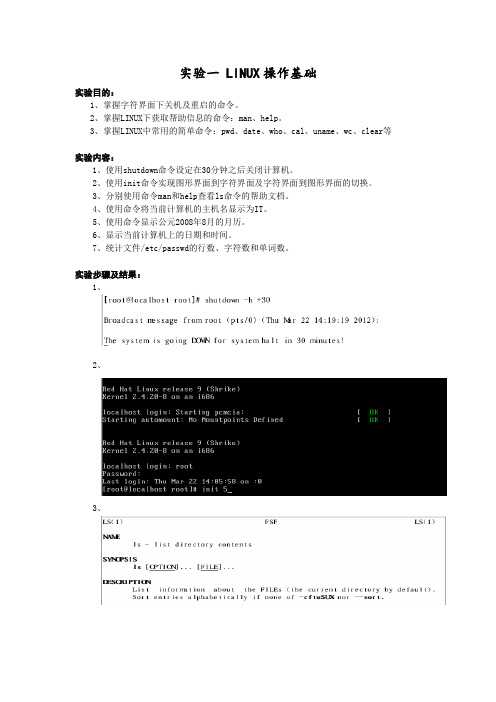
实验一 LINUX操作基础实验目的:1、掌握字符界面下关机及重启的命令。
2、掌握LINUX下获取帮助信息的命令:man、help。
3、掌握LINUX中常用的简单命令:pwd、date、who、cal、uname、wc、clear等实验内容:1、使用shutdown命令设定在30分钟之后关闭计算机。
2、使用init命令实现图形界面到字符界面及字符界面到图形界面的切换。
3、分别使用命令man和help查看ls命令的帮助文档。
4、使用命令将当前计算机的主机名显示为IT。
5、使用命令显示公元2008年8月的月历。
6、显示当前计算机上的日期和时间。
7、统计文件/etc/passwd的行数、字符数和单词数。
实验步骤及结果:1、2、3、4、5、6、7、实验二 LINUX系统的文件操作命令实验目的:1、掌握LINUX下文件和目录操作命令:cd、ls、mkdir、rmdir、rm。
2、掌握LINUX下文件信息显示命令:cat、more。
3、掌握LINUX下文件复制、删除及移动命令:cp、mv。
4、掌握LINUX的文件检索、排序命令:grep、sort。
实验内容:1、使用命令切换到/etc目录,并显示当前工作目录路径。
2、使用命令显示/root目录下所有文件目录的详细信息,包括隐藏文件。
3、使用命令创建目录/root/linux,然后删除该目录。
4、使用命令cat用输出重定向在/root目录下创建文件abc,文件内容为“Hello,Linux!”,并查看该文件的内容。
5、使用命令创建具有默认权限为744的目录/root/ak,然后将/root/abc文件复制到该目录中,最后将该目录及其目录下的文件一起删除。
6、查看文件/etc/passwd的前3行内容。
7、创建文件file1,文件内容有3行,分别为a、c、b,排序该文件数据,显示在屏幕上。
8、使用命令显示/etc/passwd文件的文件类型。
9、在文件/etc/passwd中搜索匹配字符“root”。
实验2:Linux操作系统基本操作

实验报告2课程名称:Linux程序设计实验名称:Linux操作系统基本操作学生姓名:班级:学号:指导老师:钱振江成绩:一、实验目的1.通过对emacs、vi、vim、gedit文本编辑器的使用,掌握在Linux环境下文本文件的编辑方法;2.通过对常用命令mkdir、cp、cd、ls、mv、chmod、rm等文件命令的操作,掌握Linux操作系统中文件命令的用法。
二、实验任务与要求1.emacs的使用,要求能新建、编辑、保存一个文本文件2.vi或vim的使用,要求能新建、编辑、保存一个文本文件3.gedit的使用,要求能新建、编辑、保存一个文本文件4.掌握mkdir、cd命令的操作,要求能建立目录、进入与退出目录5.掌握cp、ls、mv、chmod、rm等命令的操作,要求能拷贝文件、新建文件、查看文件、文件重命名、删除文件等操作。
三、实验工具与准备计算机PC机,Linux Ubuntu操作系统预备知识文本编辑器emacs、gedit是一款图形化的编辑器,具体的使用方法按照菜单操作。
文本编辑器vi有三种状态:命令状态、最后行状态、编辑状态。
mv:用来为文件或目录改名,或者将文件由一个目录移入另一个目录中,它的使用权限是所有用户。
rm:删除文件或目录,参数-r指示rm将参数中列出的全部目录和子目录均递归删除,在使用rm命令要小心,因为一旦被删除,它是不能恢复的。
cp:将一个文件拷贝至另一文件,或将数个文件拷贝至另一目录。
chmod:用于改变文件或目录的访问权限,它的使用格式为:chmod [who] [+|-|=] [mode] 文件名who可取u、g、o、a,或它们的组合mode可取r、w、x等参数。
ls:用于显示目录内容,它的使用权限是所有用户。
mkdir:建立子目录,它的使用权限是所有用户。
四、实验步骤与操作指导1.学习vi或者vim的使用,要求能新建、编辑、保存一个文本文件。
(1)点击”应用程序”→ “附件”→“终端”,打开终端,在终端输入命令:[root@localhost root]#vi kk.c按i键,进入插入状态。
操作系统实验报告1LINUX系统的基本操作
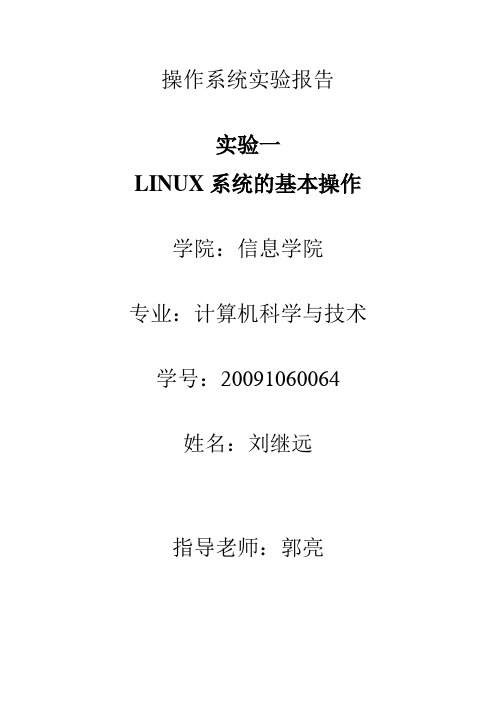
操作系统实验报告实验一LINUX系统的基本操作学院:信息学院专业:计算机科学与技术学号:***********姓名:***指导老师:***一、实验目的掌握基本LINUX系统的文件的基本操作,以及在LINUX系统中编写程序,编译程序,运行程序二、实验内容1.先在终端上练习各种LINUX系统的文件操作命令2.然后在LINUX系统中编写一段程序3.利用LINUX系统中得命令,在根目录创建子文件a,再在a目录下创建子文件b,再在b目录下创建子文件c,最后把刚才编写的程序复制到文件c 中运行三、代码及完成结果1.在终端上实现各种基本命令a.查看当前目录相对于根目录的位置:pwdb.查看当前目录内容:Lsc.以长格式查看当前目录内容。
对应每个文件的条目将包括连接数目、所有者、大小、最后修改时间、权限等内容:ls –ld.改变当前目录:cd [目的目录名]e.转移到上一级目录:cd ..f.创建目录:mkdir [新目录名]例:mkdir /var/ftpi.复制文件:cp [源文件名] [目标文件名]2.在当前rjsys目录下创建a,b,c文件mkdir amkdir ./a/bmkdir ./a/b/c<执行结果>:3.在rjsys下编写程序liu.c源代码如下:#include <stdio.h>main(){printf(“Hello World!\n”);}<执行结果>:4.把当期编写好的文件,例如在rjsys当前目录下的liu.c,移动到rjsys的子文件c中cp ./liu.c ./a/b/c<执行结果>:5.先到文件c中,再把文件liu.c编译,并运行cd ./a/b/ccc –c liu.ccc -o a liu.c./a<执行结果>:。
linux 常用命令及基本操作实验报告
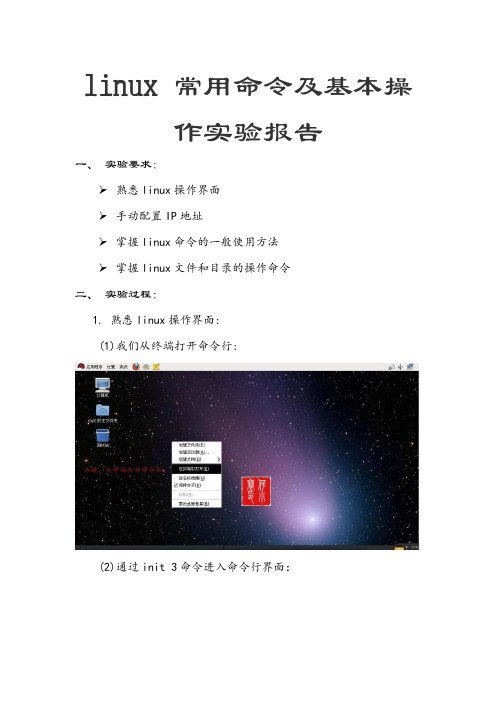
linux常用命令及基本操
作实验报告
一、实验要求:
熟悉linux操作界面
手动配置IP地址
掌握linux命令的一般使用方法
掌握linux文件和目录的操作命令
二、实验过程:
1.熟悉linux操作界面:
(1)我们从终端打开命令行:
(2)通过init 3命令进入命令行界面:
(3)命令行界面的登录和切换:
(4)通过init 5命令回到图形化界面:
(5)图形化界面的切换:
2.手动配置IP地址
(1)编辑连接:
(2)编辑网卡:
(3)重启网卡:
(4)网卡信息查询:
3.掌握linux命令的一般使用方法(1)帮助类命令的使用:
(2)时间查询命令:
(3)月历及万年历命令的使用:
(5)计算器:
(4)ctrl+c的妙用:
(6)命令解释命令的使用:
(7)文件字节数查询:
(8)主机名查询及重命名:
(9)uname的使用:
(10)清屏:
(11)whoami/w/who:
(12)ls及其家族成员比较:
(13)新建目录和删除目录:
(14)cd的妙用:
4.掌握linux文件和目录的操作命令(1)df的用法:
(2)搜索与筛选:
(3)cat/more/less在文件显示中的优劣:
(4)mount挂载功用:
(5)复制和移动:
(6)rm及家族成员的使用方法:
(7)touch的新建功能:
(8)head和tail在文件内容查看中的方法:
(9)文件权限操作命令的使用:
(10)软连接和硬连接:
实验报告完成。
- 1、下载文档前请自行甄别文档内容的完整性,平台不提供额外的编辑、内容补充、找答案等附加服务。
- 2、"仅部分预览"的文档,不可在线预览部分如存在完整性等问题,可反馈申请退款(可完整预览的文档不适用该条件!)。
- 3、如文档侵犯您的权益,请联系客服反馈,我们会尽快为您处理(人工客服工作时间:9:00-18:30)。
实验二:L i n u x系统的基本操作实验
Linux系统的基本操作实验
实验内容:
安装 Linux操作系统;
查看 Linux 的目录结构;
在字符界面下各种基础命令的使用。
实验目的:
通过亲自动手实践安装 Linux 操作系统,对 Linux 有个初步的认识,并且加深对 Linux 中的基本概念的理解,并熟悉 Linux 文件系统目录结构,熟悉Linux操作系统的环境。
掌握Linux系统下的基本操作;掌握字符界界面下基础命令的使用。
实验步骤(适当截图):
1.环境搭建完成,用普通用户登录到 Linux 下。
(提示:登录用户名为
bc,
密码为123456)
2.使用文件浏览器熟悉文件的目录结构。
3.以root用户登录到Linux系统
4.创建用户帐号
1)在图形用户界面下创建自己的用户帐号及帐号密码;
2)在字符界面下通过相关命令创建自己的帐号,通过相关命令设置自己帐
号的密码;
5.注销和重起Linux系统
1)在图形用户界面下完成系统的注销、用自己的帐号重起系统;
2)在字符界面下通过相关命令完成系统重启;
3)命令shutdown有什么功能及学习如何使用;
用法: shutdown[-i | -l | -s | -r | -a] [-f] [-m \computername] [-t xx] [-c "comment"] [-d up:xx:yy]没有参数显示此消息(与 ? 相同)
-i 显示 GUI 界面,必须是第一个选项
-l 注销(不能与选项 -m 一起使用)-s 关闭此计算机
-r 关闭并重启动此计算机
-a 放弃系统关机
-m \computername 远程计算机关机/重启动/放弃
-t xx 设置关闭的超时为 xx 秒
-f 强制运行的应用程序关闭而没有警告
-d [p]:xx:yy 关闭原因代码u 是用户代码p 是一个计划的关闭代码xx 是一个主要原因代码(小于 256 的正整数)yy 是一个次要原因代码(小于65536 的正整数)
-m \计算机名:控制远程计算机
-i:显示图形用户界面,但必须是Shutdown的第一个选项
-l:注销当前用户
-r:关机并重启
-t时间:设置关机倒计时
-c "消息内容":输入关机对话框中的消息内容(不能超127个字符
6.关闭系统
1)在图形用户界面下关闭系统;
2)在字符界面下通过相关命令关闭系统;
7.启动计算机,利用root用户登录到系统,进入字符提示界面。
8.用命令查看当前所在的目录。
9.用命令列出此目录下的文件和目录。
10.用选项列出此目录下包括隐藏文件在内的所有文件和目录。
11.用命令查看ls命令的使用手册。
12.在当前目录下,创建测试目录test。
13.利用命令列出文件和目录,确认test目录创建成功。
14.进入test目录,查看当前目录。
15.利用命令,在当前目录创建一个新的空文件newfile。
16.利用命令复制系统文件/etc/profile到当前目录下。
17.复制文件profile到一个新文件profile.bak,作为备份。
18.用长格形式列出当前目录下的所有文件,注意比较每个文件的长度和创建时间的不同。
19.用命令分屏查看文件profile的内容。
20.用命令在profile文件中对关键字then进行查询,并与上面的结果比较。
21.给文件profile创建一个软链接lnsprofile和一个硬链接lnhprofile。
22.用长格形式显示文件profile、lnsprofile和lnhprofile的详细信息。
23.删除文件profile,用长格形式显示文件lnsprofile和lnhprofile的详细信息。
24.用Less命令查看文件lnhprofile的内容,看看有什么结果。
25.删除文件lnsprofile,显示当前目录下的文件列表,回到上层目录。
26.用命令把目录test打包。
27.用命令把打好的包进行压缩。
28.把文件test.tar.gz改名为backup.tar.gz。
29.显示当前目录下的文件和目录列表,确认重命名成功。
30.把文件backup.tar.gz移动到test目录下。
31.显示当前目录下的文件和目录列表,确认移动成功。
32.进入test目录,显示目录中的文件列表。
33.把文件test.tar.gz解包。
34.显示当前目录下的文件和目录列表,复制test目录为testbak目录作为备份。
35.查找root用户自己的主目录下的所有名为newfile的文件。
36.删除test子目录下的所有文件。
37.利用命令删除空子目录test。
38.分别用cat,more, less, head, tail查看某一文件,看看有什么差别?Cat
More
Less
Head
Tail
39.只看文件的前5行内容。
40.只看文件的后5行内容。
41.回到上层目录,利用命令删除目录test和其下所有文件。
42.利用命令显示系统当前时间,并修改系统的当前时间。
43.显示当前登录到系统的用户状态。
44.利用命令显示系统的硬盘分区及使用状况。
45.显示当前目录下的各级子目录的硬盘占用情况。
46.用ftp命令连接远程服务器,显示远程系统中的当前目录,显示本地系统的当前目录。
47.配置VMware下的Linux上网设置。
(用NAT方式)
48.创建用户一个用户:用户名:abc 密码:123abc
49.用mount/umount命令挂载和卸载U盘。
50.进入挂载目录下,查看是否确实挂载上。
